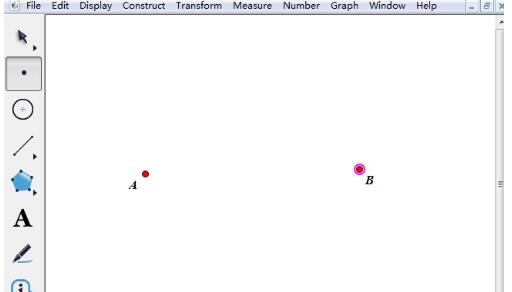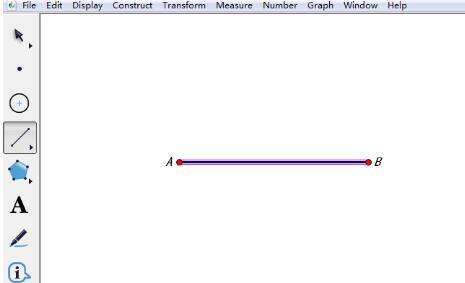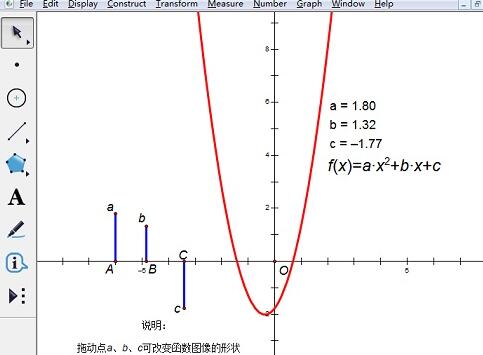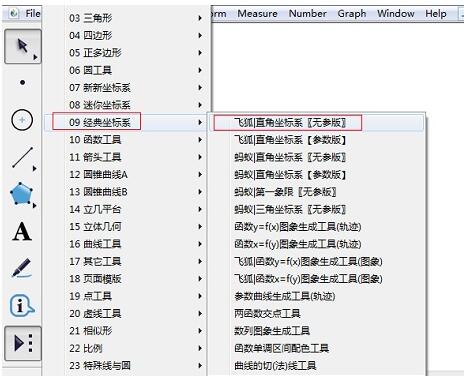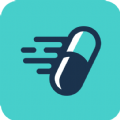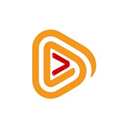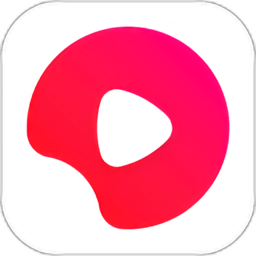几何画板如何制作文本框
发布时间:2020-05-21 14:58:49来源:pi7手游网作者:匿名
几何画板这款教学课件制作软件吸引了许多亲们入手,提供了许多功能。那么话说几何画板如何制作文本框呢?详细内容如下讲解。
几何画板相关推荐:
操作
一、制作文本框:
打开几何画板,在左边侧边栏单击“自定义工具”——其他工具——石岩|文本框工具,在画布上面自动出现一个文本框,单击鼠标建立文本框。
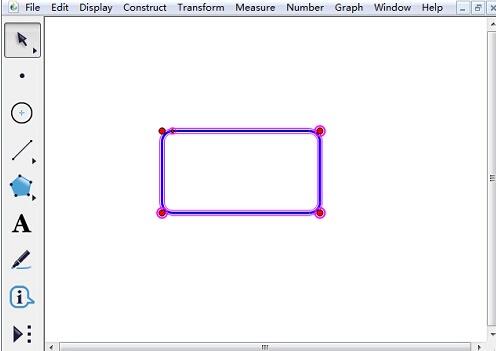
二、调整文本框:
1.单击侧边栏“移动箭头工具”,按住左下角顶点上下拖动可以控制文本框高度。
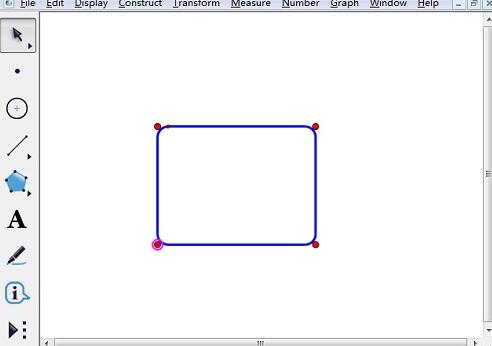
2.按住右上角顶点左右拖动可以控制文本框宽度。
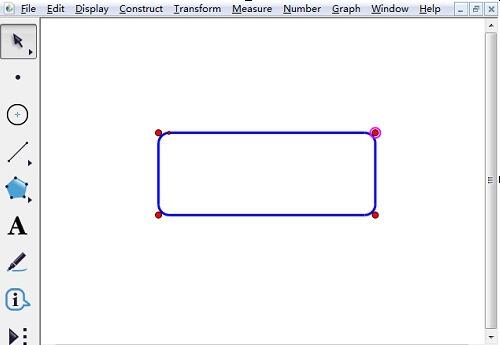
3.按住右下角顶点45°倾斜方向拖动可以同比例调整文本框的高度和宽度。
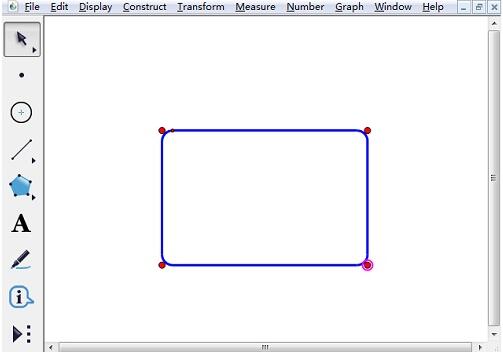
三、添加文字:
单击侧边栏“文字工具”,在文本框内双击可以插入文字。
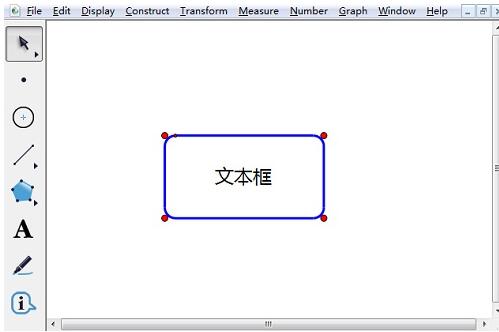
上文就讲解了几何画板制作文本框的操作流程,希望有需要的朋友都来学习哦。
注:文中插图与内容无关,图片来自网络,如有侵权联系删除。
上一篇:12306同车换乘怎么操作
下一篇:word通配符在哪里找出来
相关推荐
药品购物类APP在现代社会中越来越受欢迎,它们为用户提供了便捷、快速的药品购买体验。提供了丰富的药品选择,用户可以在这里购买到各种类型的药品。这里就给大家推荐几款很好用的药品购物APP,需要的小伙伴可千万不要错过哦。
- 热门教程
- 最新教程
-
01

糖心短视频 VLOG 柠檬猫:超有趣的内容等你来 2024-10-23
-
02

三星折叠屏延期是怎么回事 三星GalaxyFold折叠屏手机,引发科技圈轩然大波 2024-10-18
-
03

微信语音通话怎么录音 2024-09-26
-
04

支付宝怎么解绑小宝零花钱 2024-09-06
-
05

爱奇艺怎么打开长辈模式 2024-08-30
-
06

微信申请辅助账号怎么弄 2024-08-29
-
07

WPS崩了补偿在哪领 2024-08-22
-
08

华为手机敲木鱼怎么弄 2024-08-21
-
09

高德地图新手模式怎么关闭 2024-08-19
-
010

拼多多商家怎么删除计划功能 2024-08-12